1.3 – Grafana – Installation
In diesem Artikel zeige ich Dir, wie ich in meiner Proxmox-Umgebung eine neue Maschine angelegt habe und darauf InfluxDB und Grafana installiert habe.
Grafana ist eine Open-Source Anwendung, mit der Daten aus verschiedenen Datenquellen (z.B. InfluxDB, MySQL, …) gelesen und über ein Dashboard visualisiert werden können. In der Visualisierung stehen viele verschiedene Darstellungsmöglichkeiten zur Verfügung.
Nach dem wir die Maschine erzeugt haben, können wir im nächsten Schritt die Konsole öffnen und uns mit dem Passwort und dem Benutzer root an der Maschine anmelden.
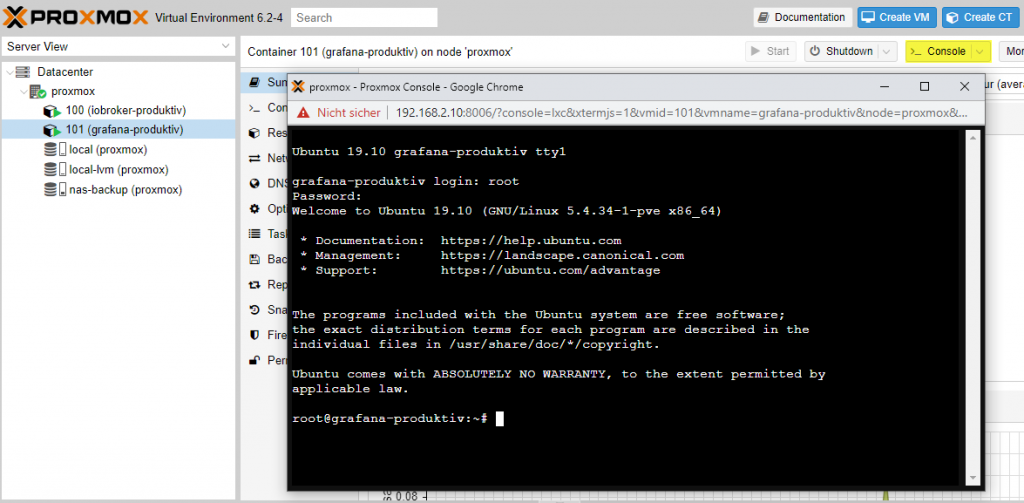
Im ersten Schritt führen wir jetzt die folgenden Befehle über die Console aus. Damit werden Packages installiert und hinzugefügt.
sudo apt-get install -y apt-transport-https
sudo apt-get install -y software-properties-common wget
wget -q -O - https://packages.grafana.com/gpg.key | sudo apt-key add -
Hinzufügen des Stable-Repositories:
echo "deb https://packages.grafana.com/enterprise/deb stable main" | sudo tee -a /etc/apt/sources.list.d/grafana.list
Starten der Installation:
sudo apt-get update
sudo apt-get install grafana-enterprise
Nach der Installation aktivieren wir den automatischen Start nach einem System-Start.
sudo systemctl enable grafana-server.service
Nach dem Abschluss der Installation können wir dann den Grafana-Server als Dienst starten.
sudo service grafana-server start
Über den Web-Browser kannst Du dann die Grafana-Konfiguration aufrufen. Verwende dazu die IP-Adresse sowie den Standard-Port 3000 für den Aufruf der Konfiguration. Ersetze den Platzhalter <IP> mit der IP-Adresse deiner Maschine.
http://<IP>:3000
Die erste Anmeldung erfolgt mit folgenden Anmeldedaten:
Benutzername: admin
Passwort: admin
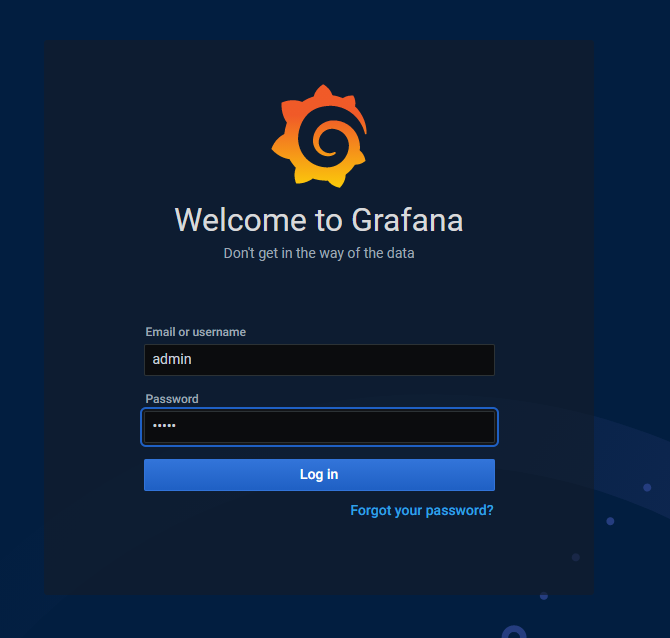
Nach der Anmeldung müssen wir im nächsten Schritt das Passwort ändern hier natürlich ein sicheres Kennwort vergeben.
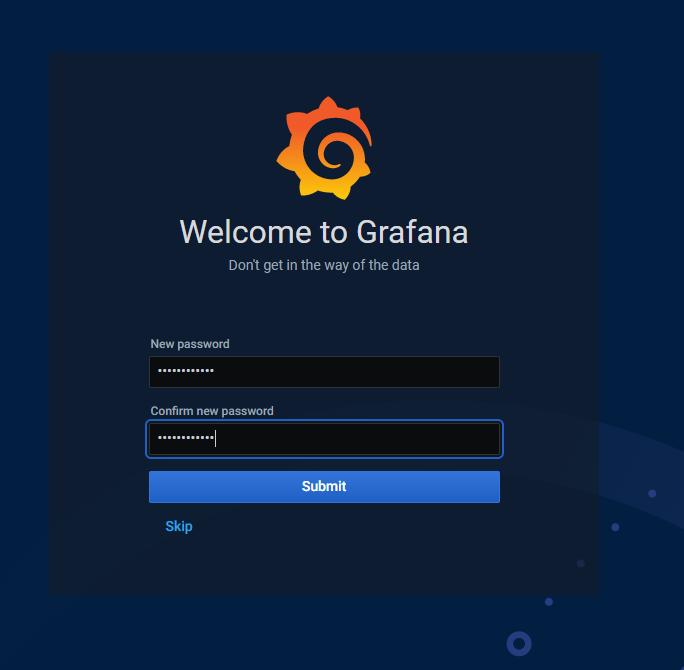
Nach dem Ändern des Passworts sehen wir nun das Grafana Dashboard, auf dem wir in den nächsten Schritten mit der Einrichtung der Verbindung zur InfluxDB beginnen werden.
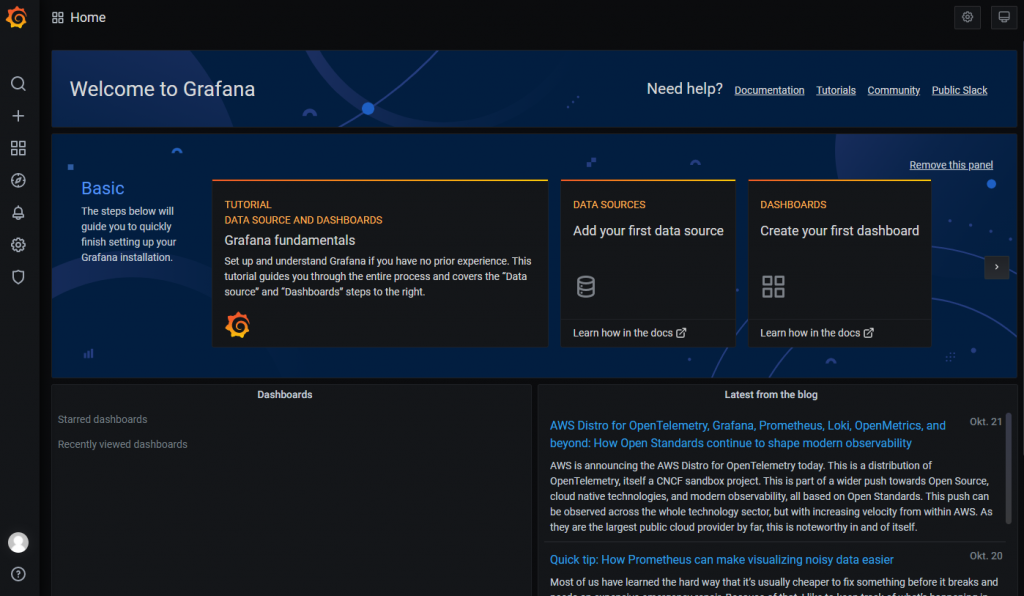
Wir klicken dazu auf den Bereich Data Sources um eine neue Verbindung zu einer Datenbank hinzufügen.
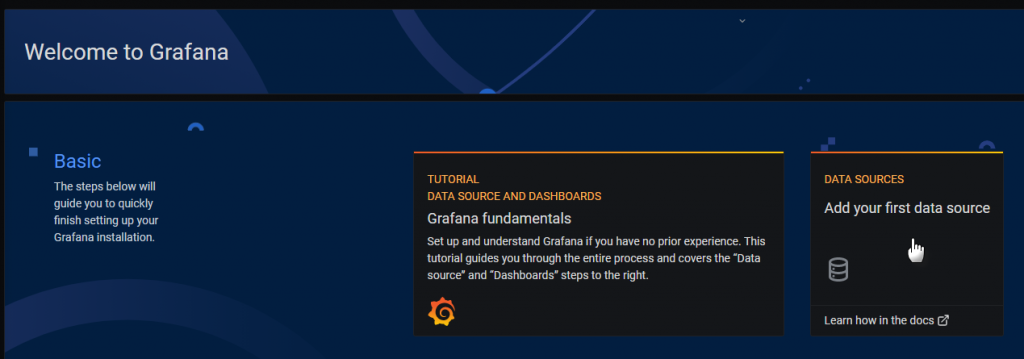
In der Konfiguration der Datenverbindung wählen wir hier die InfluxDB über einen Klick auf die Schaltfläche select aus.
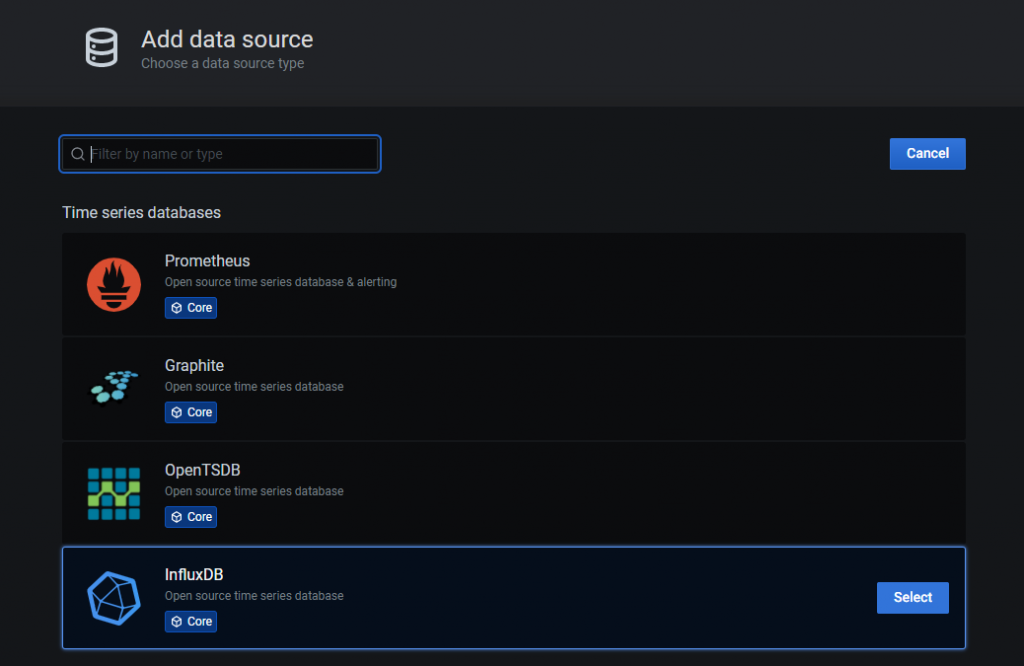
Im Bereich HTTP konfigurieren wir nun die URL zur InfluxDB. In unserem Fall läuft die Datenbank auf dem selben Host – wir wählen hier also localhost und den Standard-Port 8086.
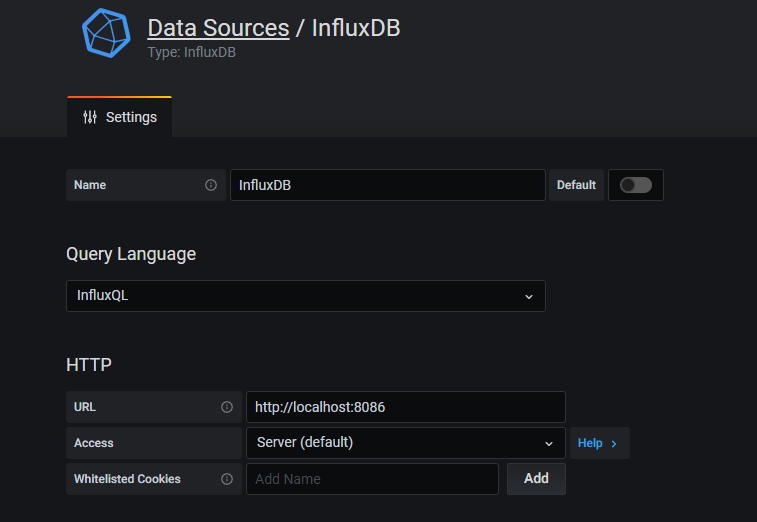
Im Bereich InfluxDB Details geben wir den Namen der Datenbank ein, die wir im vorherigen Artikel bereits erstellt haben. In unserem Fall lautet der Name ioBroker und der Benutzername user_iobroker. Gebt zudem das Passwort des Benutzers user_iobroker ein.

Mit einem Klick auf die Schaltfläche Save & Test sollten wir nun den hier grün unterlegten Hinweis bekommen. Damit haben wir die Datenquelle erfolgreich hinzugefügt und können die Konfiguration speichern.
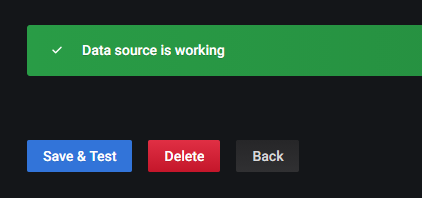
Wir haben jetzt die Installation und Konfiguration von Grafana abgeschlossen und können im nächsten Schritt mit der Erstellung eigener Dashboard beginnen.
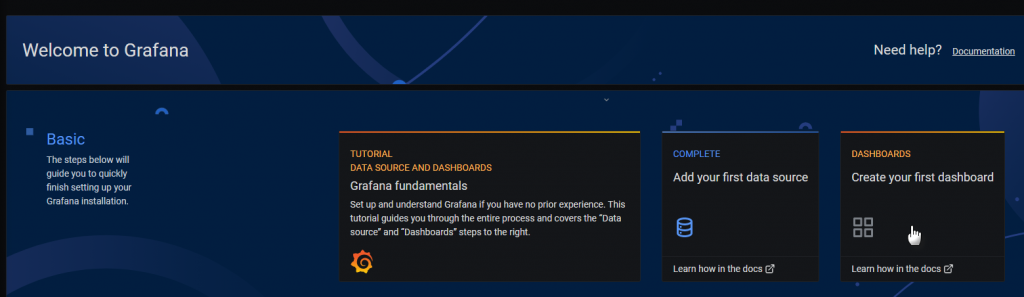
- 1 - Einleitung
- 1.1 - Einrichtung eines neuen Proxmox Containers
- 1.2 - Installation von InfluxDB und Integration in ioBroker
- 1.3 - Installation von Grafana
- 1.4 - Alternative Installation auf einem Raspberry Pi
- 2 - Grundlagen von Grafana
- 2.1 - Aufbau der Software
- 2.2 - Hinzufügen einer neuen Datenquelle
- 3 - Visualisierung im Dashboard
- 3.1 - Graph
- 3.2 - Stat
- 3.3 - Gauge
- 3.4 - Bar gauge
- 3.5 - Plugin - Discret Panel
- 3.6 - Plugin - Clock Panel
- 4 - Weitere Dashboard Einstellungen und Funktionen
- 4.1 - Festlegung des Zeitraums
- 4.2 - Aktualisierung des Dashboards
- 4.3 - Playlists
- 5 - Anwendungsbeispiele
- 5.1 - Dashboard für Wetterdaten
- 5.2 - Dashboard für den Stromzähler
- 5.3 - Dashboard für die Internet Geschwindigkeit
- 5.4 - Gerät/Leuchtmittel History visualisieren
- 6 - Einbindung in andere Systeme
- 6.1 - Anpassung der Grafana Konfiguration
- 6.2 - Dashboard oder Panel freigeben
- 6.3 - ioBroker VIS Integration
- 6.4 - ioBroker Jarvis Integration
- 7 - Grafana-Cloud Einführung
- 7.1 – iobroker, InfluxDB Cloud und Grafana Cloud – InfluxDB Cloud Installation
- 7.2 – iobroker, InfluxDB Cloud und Grafana Cloud – Grafana Cloud Einrichtung
- 7.3 – iobroker, InfluxDB Cloud und Grafana Cloud – Einfaches Dashboard erstellen
Ich hoffe Dir gefällt der Artikel. Über Kommentare, Anregungen oder Ideen freue ich mich wie immer 🙂



Hi, ich bin leider etwas am verzweifeln. Ich habe auf meinem Proxmox soweit alles installiert. Bei der Statusabfrage wird mir auch angezeigt, dass influxdb und grafana-server laufen. Alle Firewall der Vm und der lcx sind aus und trotz Port 3000 öffnet er mir im Web-Browser nicht Grafana zur Anmeldung. Was mache ich falsch?
Anbei noch der Status von grafana-server:
root@grafana:~# sudo /bin/systemctl status grafana-server
* grafana-server.service – Grafana instance
Loaded: loaded (/lib/systemd/system/grafana-server.service; enabled; vendor preset: enabled)
Active: active (running) since Sat 2022-02-05 20:14:59 UTC; 4min 54s ago
Docs: http://docs.grafana.org
Main PID: 204 (grafana-server)
Tasks: 7 (limit: 9326)
Memory: 84.0M
CPU: 477ms
CGroup: /system.slice/grafana-server.service
`-204 /usr/sbin/grafana-server –config=/etc/grafana/grafana.ini –pidfile=/run/grafana/grafana-server.pid –packagin>
Feb 05 20:14:59 grafana grafana-server[204]: t=2022-02-05T20:14:59+0000 lvl=info msg=“Connecting to DB“ logger=sqlstore dbtype=sql>
Feb 05 20:15:00 grafana grafana-server[204]: t=2022-02-05T20:15:00+0000 lvl=info msg=“Starting DB migrations“ logger=migrator
Feb 05 20:15:00 grafana grafana-server[204]: t=2022-02-05T20:15:00+0000 lvl=info msg=“migrations completed“ logger=migrator perfor>
Feb 05 20:15:00 grafana grafana-server[204]: t=2022-02-05T20:15:00+0000 lvl=info msg=“Initialising plugins“ logger=plugin.manager
Feb 05 20:15:00 grafana grafana-server[204]: t=2022-02-05T20:15:00+0000 lvl=info msg=“Plugin registered“ logger=plugin.manager plu>
Feb 05 20:15:00 grafana grafana-server[204]: t=2022-02-05T20:15:00+0000 lvl=info msg=“Live Push Gateway initialization“ logger=liv>
Feb 05 20:15:00 grafana grafana-server[204]: t=2022-02-05T20:15:00+0000 lvl=info msg=“Writing PID file“ logger=server path=/run/gr>
Feb 05 20:15:00 grafana grafana-server[204]: t=2022-02-05T20:15:00+0000 lvl=info msg=“HTTP Server Listen“ logger=http.server addre>
Feb 05 20:15:00 grafana grafana-server[204]: t=2022-02-05T20:15:00+0000 lvl=info msg=“warming cache for startup“ logger=ngalert
Feb 05 20:15:00 grafana grafana-server[204]: t=2022-02-05T20:15:00+0000 lvl=info msg=“starting MultiOrg Alertmanager“ logger=ngale>
lines 1-21/21 (END)
Hallo Thomas.
Mir hat geholfen in der automatisch aktivierten Firewall den Port 3000 zu öffnen:
sudo iptables -A INPUT -p tcp –dport 3000 -j ACCEPT
Gruß Jürgen
PS: Habe vom Thomas den ESP integrierten IR Lesekopf bekommen. Der läuft erst mit Tasmota ohne jegliche Probleme. Ein tolles Produkt und eine tolle Zusammenarbeit zwischen Matthias und Thomas!
Hülfe!
Grafana Installation scheitert bei „sudo apt-get update“ mit Fehlermeldung:
„Type ‚gpg‘ is not known on line 1 in source list /etc/apt/sources.list.d/grafana.list The list of sources could not be read.“